Poznámka – Brother ADS-2400N Uživatelská příručka
Stránka 239
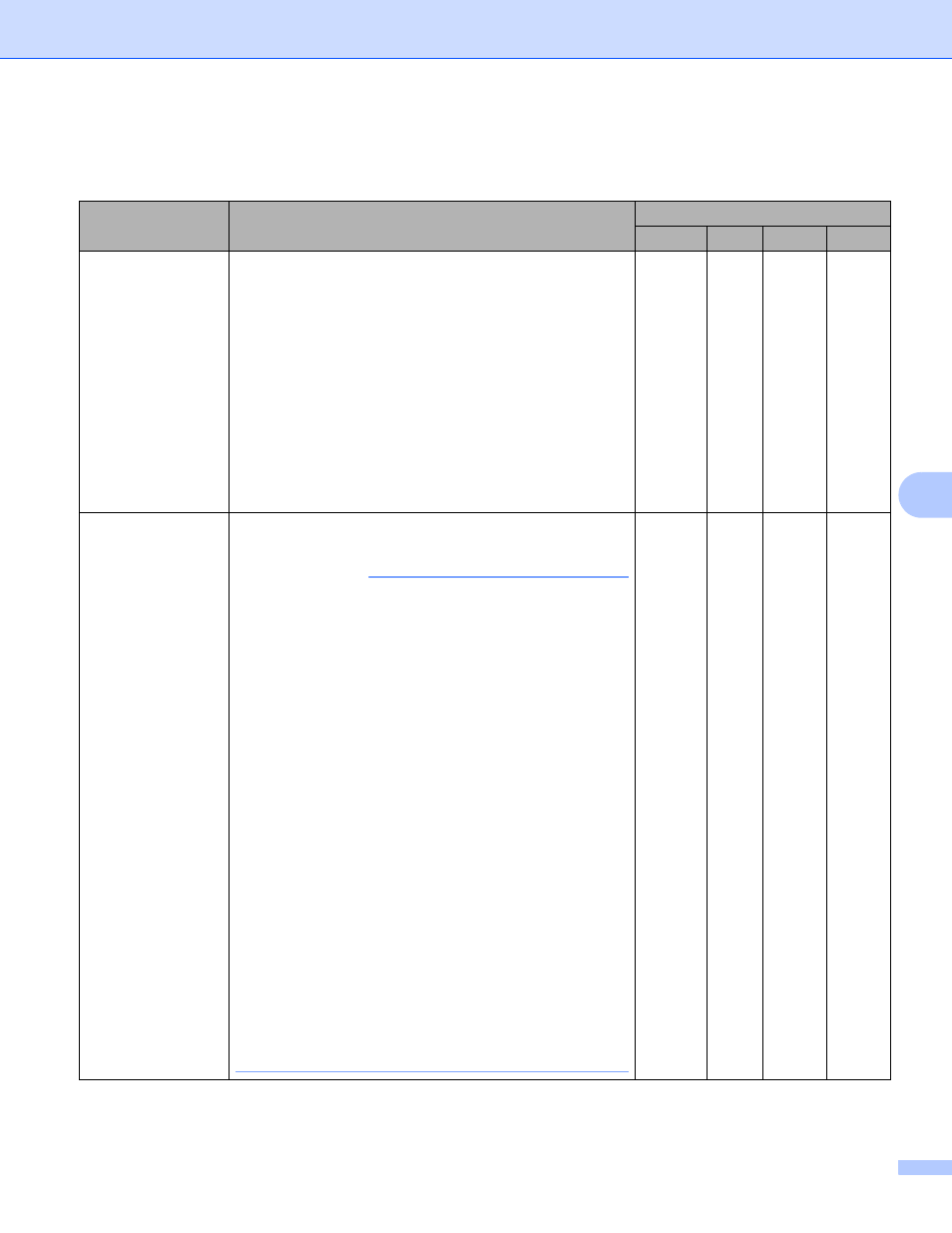
Skenování pomocí ovládacího panelu
224
7
4
Změňte nastavení.
Následující nastavení lze změnit:
Nastavení
Popis
Použitelné funkce
Obrázek OCR
E-mail Soubor
Target Application
(Cílová aplikace)
Zvolte, jaká aplikace má otevírat naskenovaná data. Lze
vybrat pouze aplikace nainstalované na vašem počítači.
Tlačítko Add (Přidat)
Přidá aplikaci k místní nabídce. Zadejte
Application Name (Název aplikace – až 30 znaků) a
zvolte upřednostňovanou aplikaci kliknutím na tlačítko
Browse (Prohlížet). Zvolte také z místní nabídky
File Type (Typ souboru).
Tlačítko Delete (Odstranit)
Odstraní aplikaci, kterou jste přidali. Zvolte
Application Name (Název aplikace) a klikněte na
tlačítko Delete (Odstranit).
Ano
Ano
Ano
-
File Type
(Typ souboru)
Vyberte typ souboru, který chcete použít pro
naskenovaná data.
POZNÁMKA
• Chcete-li uložit dokument jako PDF chráněné heslem,
zvolte Secure PDF (*.pdf) (Zabezpečené PDF (*.pdf))
z rozevíracího seznamu File Type (Typ souboru) a
poté zadejte heslo do dialogového okna Set PDF
Password (Nastavit heslo PDF).
• Prohledávatelné PDF je formát souboru, který
obsahuje vrstvu textových dat nad naskenovaným
obrázkem. Tato vrstva umožňuje vyhledávání textu na
obrazových datech. OCR Language (Jazyk OCR) v
nastavení OCR musíte nastavit tak, aby odpovídal
jazyku v prohledávatelném PDF.
• Chcete-li uložit dokument jako prohledávatelné PDF,
zvolte Searchable PDF (*.pdf) (Prohledávatelné PDF
(*.pdf)) z rozevíracího seznamu File Type (Typ
souboru).
• Několik typů souborů, jako je TIFF, vícestránkový
TIFF, PDF, zabezpečené PDF a JPEG, podporuje
kompresi velikosti souboru. Chcete-li nastavit velikost
souboru na TIFF nebo vícestránkový TIFF, zvolte
volbu Uncompressed (Nekomprimovaný) nebo
Compressed (Komprimovaný). Pro soubory PDF,
zabezpečené PDF a JPEG nastavte velikost souboru
pomocí posuvníku (není k dispozici pro skenování do
OCR).
Ano
Ano
Ano
Ano